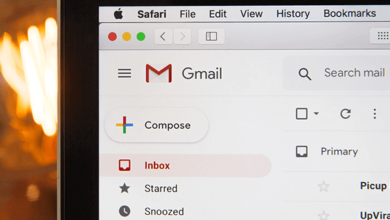كيفية تبديل الصفوف والأعمدة في جداول بيانات Google
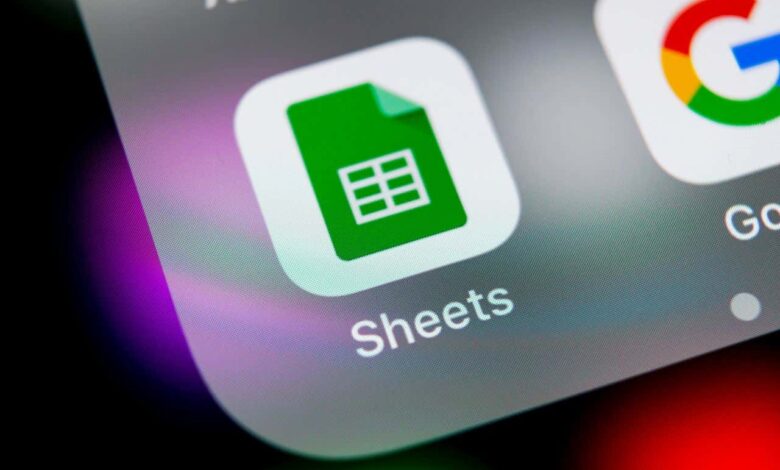
هل كانت هناك أوقات قمت فيها بإعداد جدول البيانات الخاص بك ثم أدركت أن التخطيط المختلف سيعمل بشكل أفضل؟ يمكنك بسهولة تحويل الصفوف إلى أعمدة أو العكس في جداول بيانات Google لعرض بياناتك كما تريد.
من خلال طريقتين لتبديل الصفوف والأعمدة، يمكنك استخدام الطريقة الأكثر راحة لك. يتضمن ذلك ميزة اللصق الخاص ووظيفة النقل. إذا كنت مستعدًا للبدء، فإليك كيفية استخدام ميزة النقل في جداول بيانات Google.
تحويل الصفوف والأعمدة باستخدام لصق خاص
هناك طريقة سريعة لتحويل الصفوف والأعمدة وهي استخدام ميزة اللصق الخاص في جداول بيانات Google. باستخدامه، يمكنك ببساطة نسخ البيانات ثم لصقها كما تم نقلها.
والشيء الجميل في استخدام هذا الخيار هو أنه إذا كان لديك تنسيق مثل النص الغامق أو لون التعبئة في الخلايا الخاصة بك، فسيتم تطبيق هذا التنسيق على الخلايا الملصقة.
- ابدأ بتحديد البيانات التي تريد نقلها. على سبيل المثال، سنقوم بتحويل عمود المدن إلى صف.
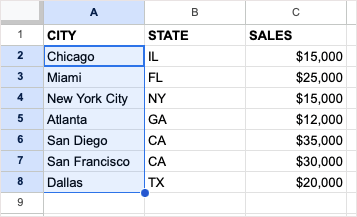
- انسخ البيانات عن طريق القيام بأحد الإجراءات التالية:
- يختار يحرر > ينسخ من القائمة.
- انقر بزر الماوس الأيمن واختر ينسخ.
- استخدم اختصار لوحة المفاتيح السيطرة + ج على ويندوز أو القيادة + ج على ماك.
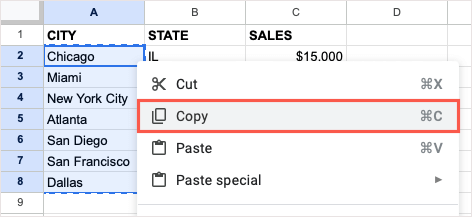
- انتقل إلى الخلية التي تريد لصق البيانات فيها، مع التأكد من أن لديك مساحة كافية حتى لا تقوم بالكتابة فوق البيانات الموجودة.
- إما أن تختار يحرر > لصق خاص أو انقر بزر الماوس الأيمن وانتقل إلى لصق خاص. ثم اختر منقول في القائمة المنبثقة.
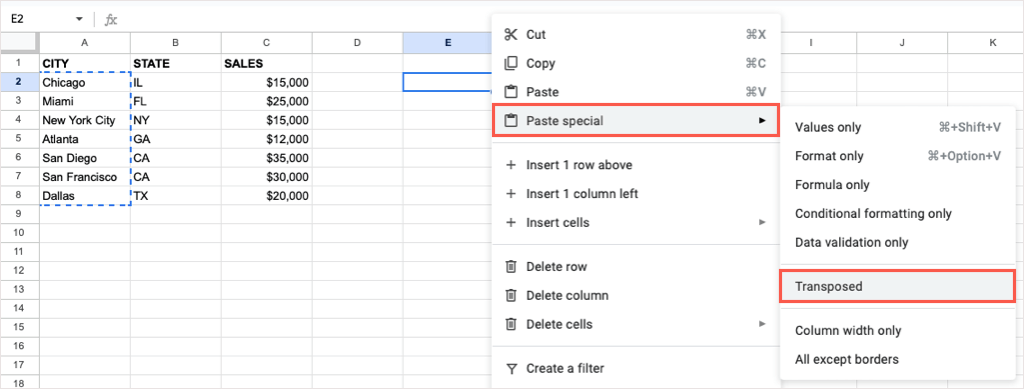
يجب أن تشاهد بعد ذلك لصق الخلايا المحددة.

إذا كنت تريد إزالة البيانات الأصلية بعد لصقها، فيمكنك حذفها مثل أي بيانات أخرى في الورقة.
تحويل الصفوف والأعمدة باستخدام الدالة TRANSPOSE
إذا كنت معتادًا على استخدام صيغ جداول بيانات Google، فيمكنك تحويل الصفوف أو الأعمدة باستخدام الدالة TRANSPOSE وصيغة بسيطة.
تذكر أنه على عكس ميزة “لصق خاص” أعلاه، لا يتم تطبيق تنسيق النص أو الخلية الموجود عند استخدام وظيفة TRANSPOSE.
بناء جملة الصيغة هو تبديل (النطاق) مع وسيطة واحدة فقط مطلوبة لنطاق الخلايا الذي تريد تبديله.
انتقل إلى الخلية التي تريد نقل البيانات فيها، وتأكد من توفر مساحة كافية لديك. ثم أدخل الصيغة التالية مع استبدال نطاق الخلايا بنطاقك الخاص:
= النقل (A2:G3)

يضعط يدخل أو يعود ويجب أن تشاهد بياناتك المنقولة.
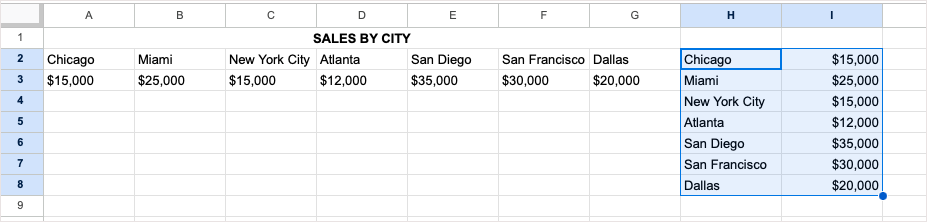
مرة أخرى، يمكنك حذف مجموعة البيانات الأصلية بعد استخدام صيغة TRANSPOSE لتحويلها إذا أردت.
تحويل الصفوف والأعمدة على الهاتف المحمول
إذا كنت تستخدم جداول بيانات Google على جهاز Android أو iOS، فيمكنك تحويل الصفوف والأعمدة هناك أيضًا. بينما يمكنك استخدام ميزة “لصق خاص” أو وظيفة TRANSPOSE على Android، يمكنك حاليًا استخدام الوظيفة على iPhone فقط.
تبديل على الروبوت
لتبديل الصفوف أو الأعمدة على Android، افتح Google Sheet واتبع هذه الخطوات البسيطة لاستخدام Paste Special.
- حدد الخلايا التي تريد تبديل موضعها. يمكنك السحب من خلالها باستخدام النقطة الزرقاء في الزاوية اليمنى السفلية. ثم اضغط لعرض شريط الأدوات واختر ينسخ.
- انتقل إلى الخلية التي تريد تحويل الصفوف أو الأعمدة إليها، ثم انقر فوق وحدد لصق خاص في شريط الأدوات.
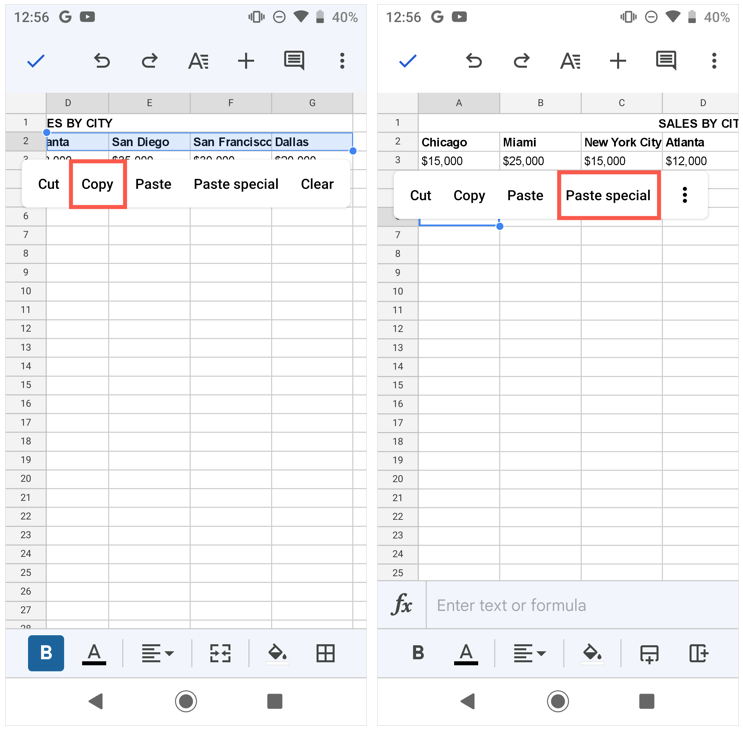
- عندما تظهر خيارات “لصق خاص”، اختر لصق منقول.
سترى بعد ذلك الصفوف أو الأعمدة المحولة.
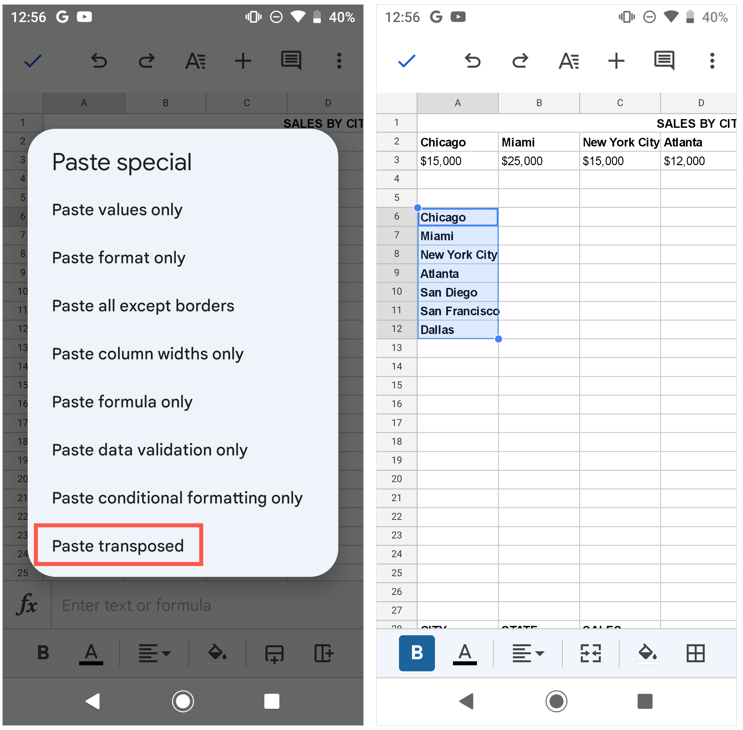
إذا كنت تفضل استخدام وظيفة TRANSPOSE على Android، فاتبع الخطوات الموضحة أدناه لأنها هي نفسها على iPhone.
تبديل على اي فون
كما ذكرنا سابقًا، لا يمكنك استخدام ميزة اللصق الخاص في جداول بيانات Google على iPhone حتى كتابة هذه السطور. ومع ذلك، يمكنك استخدام الدالة TRANSPOSE لتبديل الصفوف والأعمدة.
- انتقل إلى الخلية التي تريد نقل الخلايا فيها.
- اكتب الصيغة في مربع النص في الأسفل.
- اضغط على اللون الأخضر علامة الاختيار لتطبيق الصيغة ويجب أن تشاهد الصفوف أو الأعمدة المحولة.
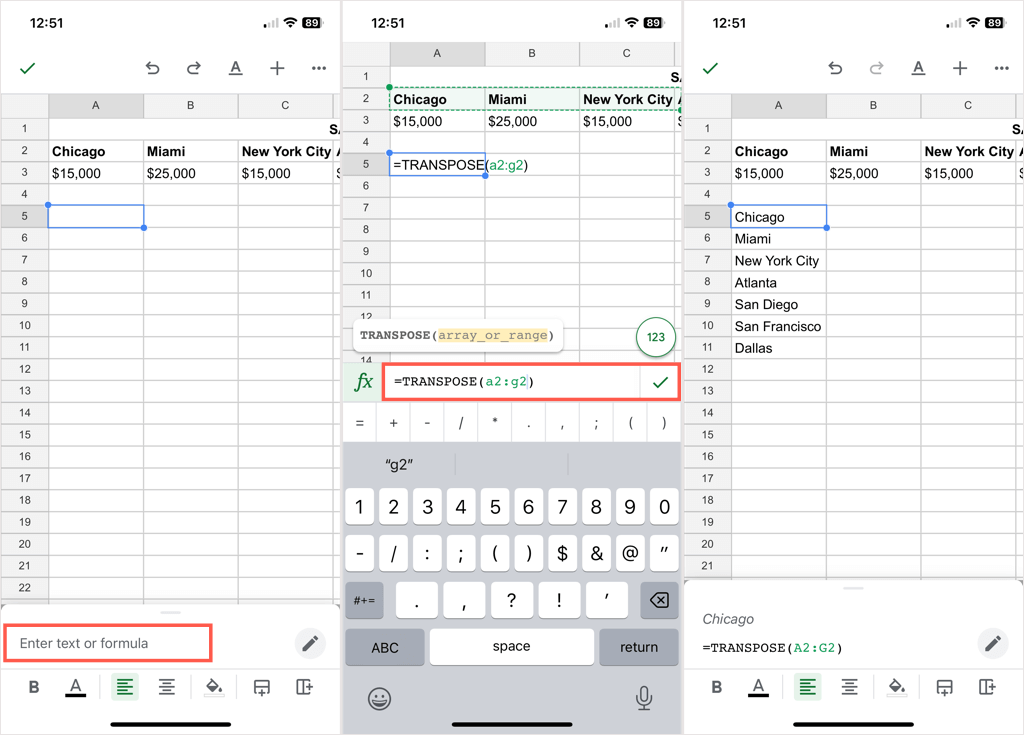
من السهل إجراء تحويل الصفوف إلى أعمدة أو العكس في جداول بيانات Google. إذا كنت تستخدم Microsoft Office أيضًا، فاطلع على كيفية نقل البيانات في Excel أيضاً!